بهترین نکات و ترفندهای مرورگر Opera برای مرور بهتر
اپرا(Opera) یک مرورگر پر ویژگی برای پلتفرم های مختلف از جمله ویندوز 10(Windows 10) است. اگر اخیراً مرورگر اپرا(Opera) را روی رایانه خود نصب کرده اید و اطلاعات زیادی در مورد این مرورگر ندارید، باید این مقاله را بررسی کنید. در اینجا برخی از بهترین نکات و ترفندهای مرورگر اپرا(Opera browser tips and tricks) برای مرور بهتر آورده شده است تا بتوانید بیشترین بهره را از آن ببرید.
نکات و ترفندهای مرورگر اپرا
ما در مورد نکات و ترفندهایی در مرورگر Opera صحبت خواهیم کرد که به شما کمک می کند:
- پیام های فیس بوک(Check Facebook) و واتس اپ(WhatsApp) را از نوار کناری بررسی کنید
- از My Flow استفاده کنید
- صفحه شروع را سفارشی کنید
- Do Not Track را فعال کنید
- انتخاب هوشمند متن
- اسکرین شات ها را ویرایش کنید
- از VPN داخلی استفاده کنید
- فعال کردن ذخیره باتری
- نشانک ها و تنظیمات را از مرورگر دیگری وارد کنید
- متن را در تمام برگه های باز شده جستجو کنید
1] پیام های فیس بوک(Check Facebook) و واتس اپ(WhatsApp) را از نوار کناری بررسی کنید
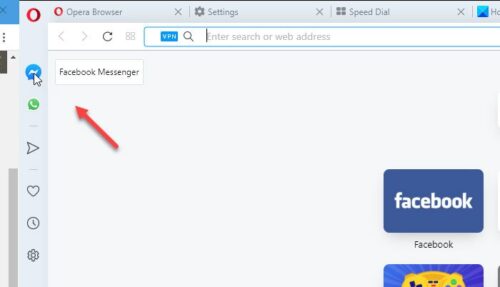
این احتمالاً مفیدترین ویژگی مرورگر اپرا است. (Opera)اگر اغلب در حین استفاده از رایانه شخصی برای بررسی پیامهای فیسبوک(Facebook) و واتساپ در تلفن همراه خود وقت صرف میکنید، این قابلیت برای شما بسیار مفید است. (WhatsApp)برای دریافت آنها نیازی به دانلود نرم افزار یا باز کردن تب مرورگر ندارید. برای شروع کار با این ویژگی، روی نماد مربوطه کلیک کنید و حساب خود را راه اندازی کنید.
2] از My Flow استفاده کنید
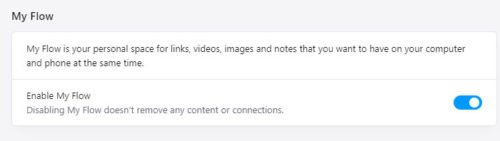
اگر اپلیکیشن Opera Touch را روی موبایل اندروید(Android) یا iOS خود دارید و می خواهید چیزهایی را بین موبایل و رایانه شخصی خود ارسال کنید، می توانید از این گزینه استفاده کنید. My Flow نامیده می شود و به یک راه اندازی اولیه نیاز دارد. این فرآیند ساده است زیرا فقط باید یک کد QR را اسکن کنید. پس از آن، می توانید داده ها را از یک دستگاه به دستگاه دیگر ارسال کنید. اگر این گزینه را در نوار کناری سمت چپ دریافت میکنید، باید Settings > Advanced > Features > My Flow را باز کرده و دکمه جابجایی را فعال کنید.
3] صفحه شروع را سفارشی کنید
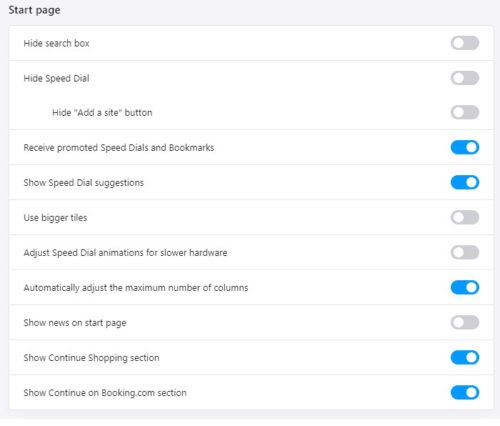
صفحه شروع یا صفحه برگه جدید اطلاعات زیادی را نشان می دهد که ممکن است برای شما مفید نباشد. در این صورت، میتوانید بخشهای مختلف را از پنل تنظیمات نشان دهید یا پنهان کنید. برای آن، Settings > Advanced > Browser را باز کنید . در اینجا می توانید عنوانی به نام صفحه شروع(Start page) پیدا کنید . اکنون، از دکمه های جابجایی برای نمایش یا پنهان کردن موارد خاصی مانند کادر جستجو، شماره گیری (Speed Dial)سریع(Speed Dial) ، پیشنهادات شماره گیری سریع، کاشی های بزرگتر و غیره استفاده کنید.
بخوانید(Read) : نحوه غیرفعال کردن بازشو خودکار ویدیو در اپرا
4] Do Not Track را فعال کنید
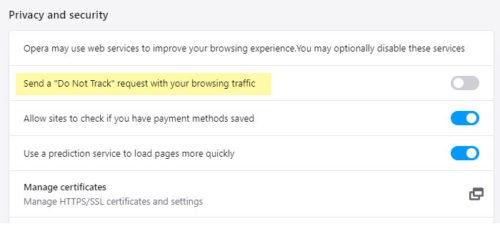
تقریباً همه مدیران وبسایت از سرویسهای مختلفی برای جمعآوری آمار بازدیدکنندگان استفاده میکنند که شامل نام مرورگر، زبان، سیستم عامل و غیره میشود. با این حال، اگر نمیخواهید آن اطلاعات را ارائه دهید، میتوانید « ردیابی(Track) نشود» را فعال کنید . برای آن، به Settings > Advanced > Privacy و امنیت(Security) بروید . از اینجا، دکمهای را تغییر دهید که میگوید درخواست «ردیابی نشود» را با ترافیک مرور خود ارسال کنید(Send a “Do Not Track” request with your browsing traffic) .
بخوانید: (Read:) مرورگر اپرا صفحات را باز یا بار نمی کند .
5] انتخاب متن هوشمند
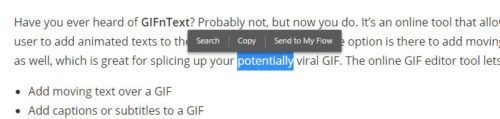
هنگامی که مرورگر دیگر پس از انتخاب متن چیزی را نشان نمی دهد، اپرا(Opera) گزینه هایی را برای انجام کارهای بیشتر ارائه می دهد. به عنوان مثال، اگر یک عبارت یا کلمه را در هر وب سایتی انتخاب کنید، می توانید فوراً سه گزینه را پیدا کنید - جستجو(Search) ، کپی(Copy) و ارسال(Sent) به جریان من(My Flow) . سپس، می توانید از هر یک از آن گزینه ها برای دریافت اطلاعات بیشتر استفاده کنید.
6] اسکرین شات ها را ویرایش کنید
اگر از مرورگر Opera استفاده می کنید، نیازی به نصب افزونه ویرایش اسکرین شات در مرورگر خود ندارید. Opera گزینههای داخلی را ارائه میدهد تا بتوانید بدون خروج از مرورگر اسکرینشات بگیرید و ویرایش کنید. برای شروع، هر صفحه وبی را که می خواهید عکس بگیرید باز کنید و روی دکمه Snapshot که در نوار آدرس قابل مشاهده است کلیک کنید.
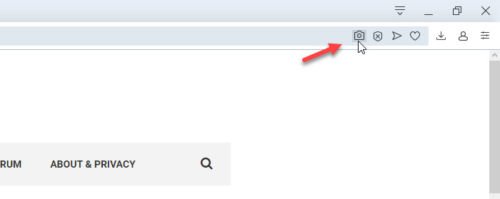
اکنون، میتوانید با استفاده از ماوس، منطقهای را که میخواهید عکس بگیرید، انتخاب کنید. پس از عکسبرداری، میتوانید گزینههایی را برای اضافه کردن چیزهای مختلف پیدا کنید، مانند فلش، شکل، متن، شکلک و غیره.
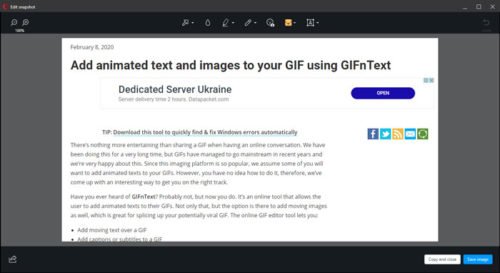
در نهایت، می توانید اسکرین شات را در رایانه شخصی خود ذخیره کنید.
بخوانید(Read) : نحوه پاک کردن کش، کوکی ها، تاریخچه مرور در Opera
7] از VPN داخلی استفاده کنید
مرورگر اپرا(Opera) دارای یک VPN داخلی است تا بتوانید محتوای مسدود شده منطقه ای را بدون نرم افزار شخص ثالث باز کنید. برای روشن کردن و استفاده از VPN داخلی ، به Settings > Advanced > Features و دکمه Enable VPN را تغییر دهید.
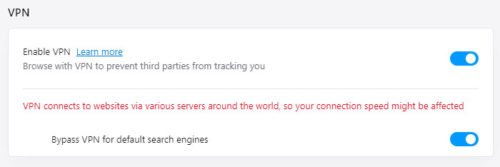
پس از آن، هنگام مرور وب سایت ها، باید یک متن VPN را در نوار آدرس مشاهده کنید.
8] ذخیره باتری را فعال کنید
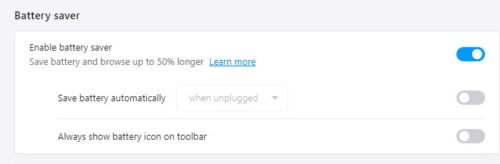
اگر مرورگر شما باتری زیادی مصرف می کند، ممکن است هنگام استفاده از مرورگر روی لپ تاپ از آن خوشتان نیاید. با این حال، این نباید برای مرورگر اپرا(Opera) مشکلی ایجاد کند، زیرا دارای ذخیره باتری داخلی است. تعداد فرآیندهای پسزمینه را کاهش میدهد تا کاربران بتوانند کمی بیشتر از حد معمول از مرورگر استفاده کنند. برای فعال کردن این ویژگی، باید به Settings > Advanced > Features و دکمه Enable Battery Saver را(Enable battery saver ) تغییر دهید.
9] نشانک ها و تنظیمات را از مرورگر دیگری وارد کنید(Import)
امکان وارد کردن نشانک ها و تنظیمات از مرورگر دیگری مانند گوگل کروم(Google Chrome) ، فایرفاکس(Firefox) ، مایکروسافت اج(Microsoft Edge) و غیره وجود دارد. به طور دقیق، امکان وارد کردن تنظیمات، تاریخچه مرور، نشانک ها، رمزهای عبور ذخیره شده و کوکی ها وجود دارد. برای شروع، به Settings > Basic > Synchronization . در اینجا باید روی گزینه ای به نام Import bookmarks and settings کلیک کنید .
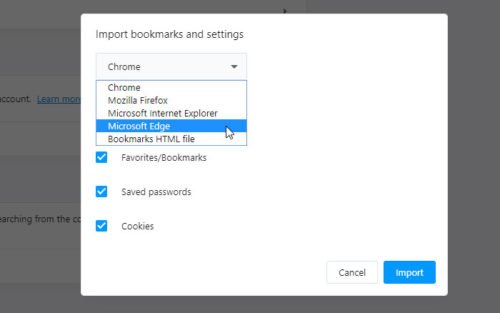
پس از آن، مرورگر منبع را انتخاب کنید و تیکی را که می خواهید وارد کنید علامت بزنید. در نهایت روی دکمه Import کلیک کنید.
PS اگر حساب اپرا(Opera) دارید، میتوانید از همان مکان دیدن کنید و جزئیات حساب خود را وارد کنید تا همه چیز در چندین دستگاه همگامسازی شود.
بخوانید(Read) : Opera GX در مقابل Opera – کدام مرورگر بهتر است؟
10] متن را در تمام برگه های باز شده جستجو کنید(Search)
اگر ده یا پانزده تب را در مرورگر اپرا(Opera) باز کرده اید و می خواهید در تمام تب های باز شده متنی را جستجو کنید. برای آن، Ctrl+Space را فشار دهید و شروع به تایپ متن خود کنید.
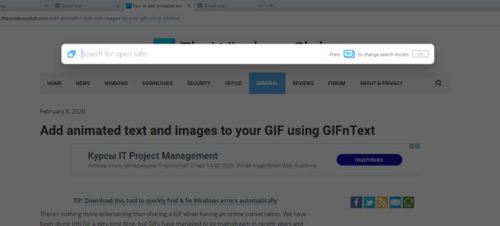
هنگام تایپ نتیجه را نشان می دهد تا بتوانید فوراً برگه را باز کنید.
اینها برخی از بهترین نکات و ترفندهای مرورگر اپرا برای مرور بهتر هستند. امیدوارم این به شما برای شروع کار با این مرورگر کمک کند.
در ادامه بخوانید(Read next) : نکات و ترفندهای مرورگر Edge (Chromium)(Edge Browser (Chromium) Tips and Tricks) .
Related posts
10 Best Chrome، Edge، Edge، Firefox Extensions برای ذخیره صفحه برای خواندن بعدا
Force Links برای باز کردن در Tab پس زمینه در Chrome، Edge، Firefox، Opera
نحوه تغییر صفحه اصلی در Chrome، Firefox، Opera، Edge مرورگرها
Allow یا Pop-Ups بلوک در Chrome، Firefox، Edge، Opera، Internet Explorer
Best Vivaldi Browser Tips and Tricks
مرورگر Brave باز کردن و یا کار بر روی Windows 11/10
چگونه Browser خود را بدون از دست دادن Tabs در Windows 11/10 راه اندازی مجدد کنید
نحوه متوقف کردن تغییر مسیر خودکار در Chrome، Firefox، Edge مرورگرها
10 Best Android Browsers برای گشت و گذار Internet (2021)
چگونه به بهترین secure web مرورگرها برای Windows 10 PC
امنیت، Privacy، Cleaning ابزار Edge، Firefox، Chrome، Opera
Browser پسوند به CAPTCHA Bypass or Automatically پر
رفع: Recaptcha در Chrome، Firefox یا هر مرورگر کار نمی کند
Iridium: مرورگر مبتنی بر کروم با ویژگی های حفظ حریم خصوصی قوی
نحوه ذخیره صفحات وب به عنوان PDF در Chrome or Firefox
چگونه برای تغییر Default Font در Chrome، Edge، Firefox browser
آیا امن برای ذخیره رمزهای عبور را در Chrome، Firefox or Edge browser؟
غیر فعال کردن، فعال کردن Cookies در Chrome، Edge، Firefox، Opera، مرورگر اینترنت اکسپلورر
Tor Browser Review Download: حفاظت از Privacy and Surf Web خود را با خیال راحت
10 بهترین مرورگر وب برای حفظ حریم خصوصی در سال 2022
